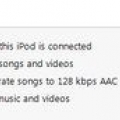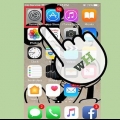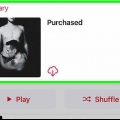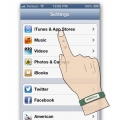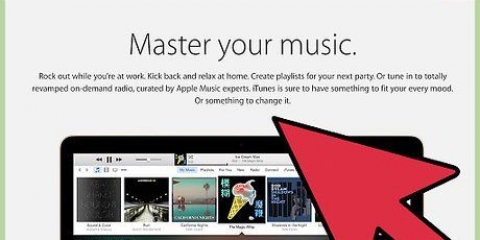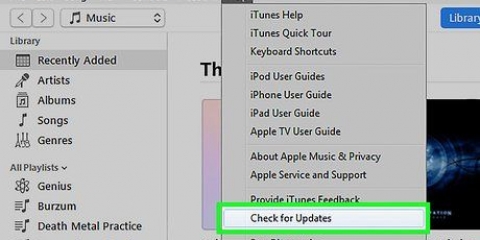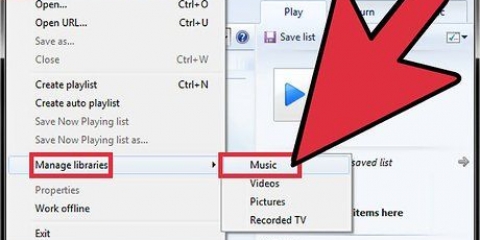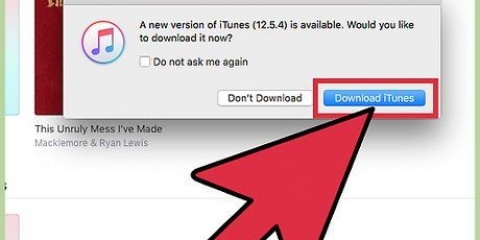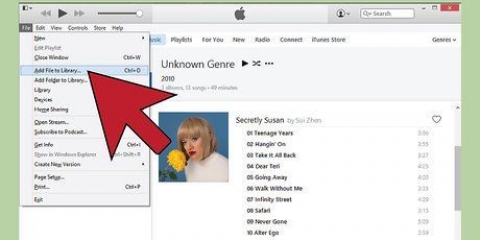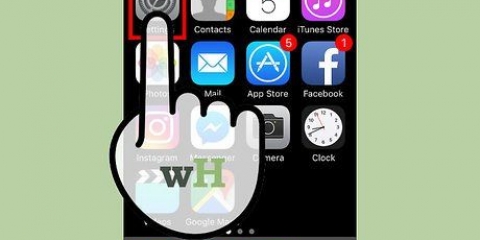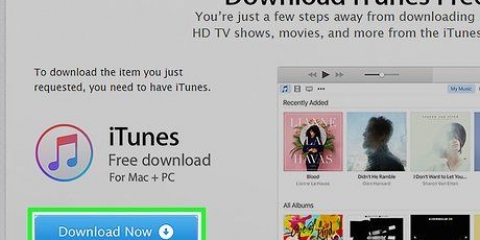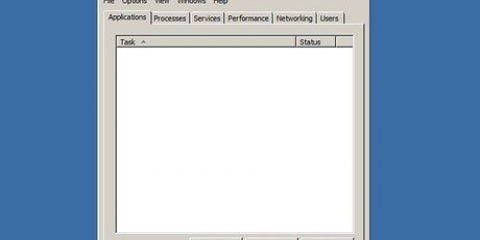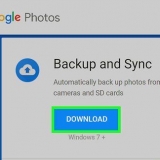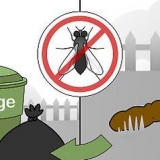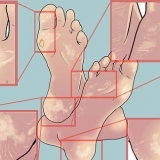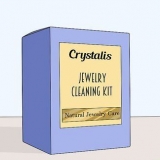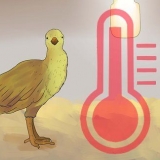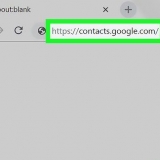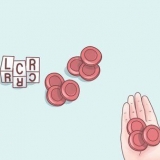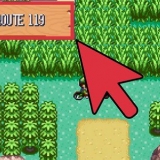3. Tippen Sie auf "Vertrauen" in deinem iPhone. Dies erscheint, wenn Sie ein iPhone zum ersten Mal mit einem Computer verbinden. 
5. klicke auf "vertraue dem iPhone" wenn dies in iTunes erscheint. Dies tritt normalerweise auf, wenn Sie ein neues iOS-Gerät zum ersten Mal an Ihren Computer anschließen. 


























13. Konvertieren Sie Ihre Videos, wenn sie nicht richtig synchronisiert werden. iTunes synchronisiert Ihre Videos nicht richtig, wenn Format und Codierung nicht für Ihr iPhone geeignet sind.
Kopieren sie musik, bilder und filme von ihrem computer auf ein iphone in windows
Sie werden nicht das Beste aus Ihrem iPhone herausholen, wenn Sie es nicht als vollwertigen Musikplayer verwenden. Sie können Ihre Musik abspielen, Filme und Serien ansehen und Ihre Fotos durchgehen. iTunes macht es einfach, Ihre iPhone-Medien zu verwalten und Musik, Fotos und Videos schnell zu synchronisieren.
Schritte
Methode 1 von 4: Verbinden Sie Ihr iPhone

1. Laden Sie die neueste Version von iTunes herunter und installieren Sie sie auf Ihrem Windows-PC. iTunes ist kostenlos und kann von Apple heruntergeladen werden.
- Siehe Anleitung für detaillierte Anweisungen zur Installation von iTunes.

2. Verbinden Sie Ihr iPhone über ein USB-Kabel mit Ihrem Computer.

4. Öffnen Sie iTunes in Windows, wenn es nicht automatisch geöffnet wird. Abhängig von Ihren Einstellungen wird iTunes automatisch geöffnet, wenn Sie Ihr iPhone anschließen.

6. Führen Sie die Ersteinrichtung aus. Wenn Sie das Gerät zum ersten Mal anschließen, werden Sie möglicherweise aufgefordert, es in iTunes einzurichten. Dies hat keine Auswirkungen auf den Inhalt Ihres iPhones, sondern beschriftet Ihr iPhone einfach in iTunes.

7. Wählen Sie Ihr iPhone in iTunes. Wenn Ihr iPhone nach den vorherigen Schritten nicht ausgewählt ist, tun Sie dies jetzt über die Reihe von Schaltflächen oben im iTunes-Fenster.
Wenn Sie eine ältere iTunes-Version verwenden, können Sie das iPhone aus dem Gerätemenü auswählen.
Methode 2 von 4: Musik kopieren

1. Fügen Sie Ihre Musikdateien zu Ihrer iTunes-Mediathek hinzu. Um mit iTunes Musik zu Ihrem iPhone hinzuzufügen, müssen Sie die Musikdateien zu Ihrer iTunes-Mediathek hinzufügen.
- klicke auf Datei → Ordner zur Bibliothek hinzufügen`. Wenn dir das Menü gefälltDatei Wenn Sie es nicht sehen, drücken Sie die Taste alt.
- Wählen Sie Ihren Musikordner aus, um Ihrer iTunes-Mediathek Songs hinzuzufügen. Wiederholen Sie dies, wenn Sie mehrere Ordner haben, in denen Musik gespeichert ist.
- Ausführliche Anweisungen zum Hinzufügen von Musik zu iTunes finden Sie in der Anleitung.
- Alle in iTunes gekaufte Musik wird automatisch zu deiner Mediathek hinzugefügt.

2. Konvertieren Sie geschützte WMA-Dateien. Wenn Sie mit Windows Media Player gekaufte Musik importieren, verfügt diese möglicherweise über einen DRM-Schutz, der den Import durch iTunes verhindert. Um die Musik zu Ihrer iTunes-Mediathek hinzuzufügen, müssen Sie das DRM aus den Dateien entfernen. Schauen Sie sich die Anleitung für detaillierte Anweisungen an.

3. Wählen Sie Ihr iPhone aus der Reihe von Schaltflächen oben im iTunes-Fenster.

4. Klicken Sie im linken Menü auf die Registerkarte Musik.

5. Aktivieren Sie das Kontrollkästchen neben "Musik synchronisieren" beim.

6. Wählen Sie die Künstler, Alben, Playlists und Genres aus, die Sie Ihrem iPhone hinzufügen möchten. In der Leiste am unteren Rand des Fensters können Sie überprüfen, wie viel freier Speicherplatz auf Ihrem iPhone noch verfügbar ist.

7. Klicken Sie auf die Schaltfläche Synchronisieren. Alle markierten Musikstücke werden auf das iPhone kopiert.
Methode 3 von 4: Bilder kopieren

1. Wählen Sie Ihr iPhone aus der Reihe von Schaltflächen oben im iTunes-Fenster.

2. Klicken Sie im linken Menü auf die Registerkarte Fotos.

3. Aktivieren Sie das Kontrollkästchen neben "Fotos synchronisieren aus`" beim.

4. Verwenden Sie das Dropdown-Menü, um Ihren Bilderordner auszuwählen. Du kannst wählen "Anderer Ordner" um einen beliebigen Ordner auf Ihrem Computer zu durchsuchen.
Sie können nicht mehr als einen Benutzerordner gleichzeitig synchronisieren, aber alle Unterordner können synchronisiert werden. Organisieren Sie alle Ihre Fotos in einem zentralen Bildordner, um die größtmögliche Kontrolle darüber zu haben, was synchronisiert wird.

5. Wählen Sie aus, ob alle Unterordner in Ihrem Bilderordner oder bestimmte Ordner synchronisiert werden sollen.

6. Klicken Sie auf Übernehmen, um die synchronisierten Ordner zu synchronisieren.
Methode 4 von 4: Videos kopieren

1. Fügen Sie Ihre Videodateien zu Ihrer iTunes-Mediathek hinzu. Um Videos mit iTunes zu Ihrem iPhone hinzuzufügen, müssen Sie die Videodateien zu Ihrer iTunes-Mediathek hinzufügen.
- klicke auf Datei → Ordner zur Bibliothek hinzufügen`. Wenn Sie das Menü sehenDatei Wenn Sie es nicht sehen, drücken Sie die Taste alt.
- Wählen Sie Ihren Videoordner aus, um Ihrer iTunes-Mediathek Songs hinzuzufügen. Wiederholen Sie dies, wenn Sie mehrere Ordner haben, in denen Videodateien gespeichert sind.
- Alle in iTunes gekauften Videos werden automatisch zu Ihrer Bibliothek hinzugefügt.

2. Wählen Sie Ihr iPhone aus der Reihe von Schaltflächen oben im iTunes-Fenster.

3. Klicken Sie im linken Menü auf die Registerkarte Filme. Das wird es öffnen.

4. Fink "Filme synchronisieren" beim.

5. Markieren Sie jeden Film, den Sie synchronisieren möchten.

6. Verwenden Sie das Dropdown-Menü, um auszuwählen, ob alle, zuletzt oder nicht angesehene Filme synchronisiert werden sollen.

7. Klicken Sie auf Übernehmen, um Dateien zu synchronisieren.

8. Klicken Sie auf die Registerkarte TV-Sendungen.

9. Aktivieren Sie das Kontrollkästchen neben "TV-Sendungen synchronisieren" beim.

10. Markieren Sie jede Serie, die Sie synchronisieren möchten.

11. Verwenden Sie das Dropdown-Menü, um auszuwählen, ob alle, die letzten oder die nicht angesehenen Folgen synchronisiert werden sollen.

12. Klicken Sie auf Übernehmen, um die Dateien zu synchronisieren.
Ausführliche Anweisungen zum Konvertieren Ihrer Videos in ein iPhone-kompatibles Format finden Sie in der Anleitung.
"Kopieren sie musik, bilder und filme von ihrem computer auf ein iphone in windows"
Оцените, пожалуйста статью